Mi a Kedvencek sáv

Könyv: Egy jó bemutató netbook
Mi a Kedvencek sáv?
Mi a Kedvencek sáv?
Kattintson a Kedvencek gomb (1). A bal oldalon a böngésző ablakának megnyitásához Érdekes Center három lapot (2). A Kedvencek automatikusan eltűnik a képernyőről, amint rákattint kívül.
Hogy rögzítse az ablak a böngésző Kedvencek Center. kattintson a gombra a jobb felső sarkot (3). A gomb megváltoztatja annak megjelenését - ez most látható kereszt.
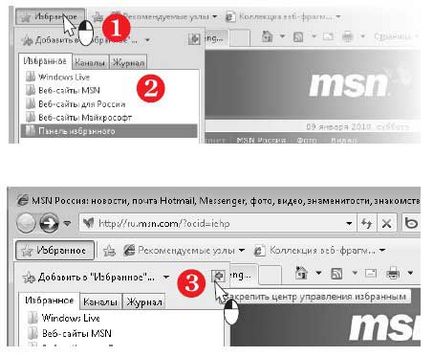
Hogy elrejtse a Kedvencek, kattintson a kereszt vagy újra kattintson a Kedvencek gombra a böngésző panel (4).
Ahhoz, hogy telepíteni bármely ága (mappa), kattints rá gombbal (5), az összeomlás - kattintson újra (6).
Megy minden a linkek elmentheti a Kedvencek. kattints rá - a megadott oldal nyílik meg a böngésző aktuális lapon.
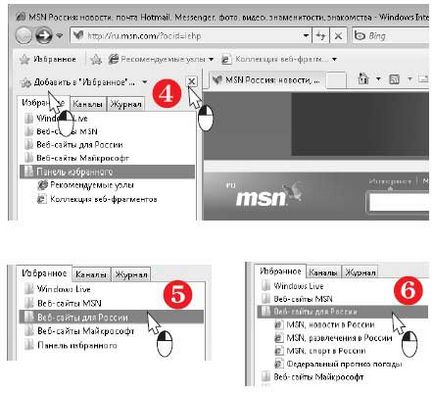
Add otkryuyu böngésző oldal Kedvencek háromféleképpen:
1. nyomja meg a Ctrl + D.
2. Kattintson a jobb gombbal a oldal szabadon linkek és képek. Nyissa meg a helyi menüt. Válassza ki, kattintson a Hozzáadás „Kedvencek” mappát.
3. Amikor kinyitotta Kedvencek Center, kattintson a Hozzáadás gombra, hogy a „Kedvencek”.
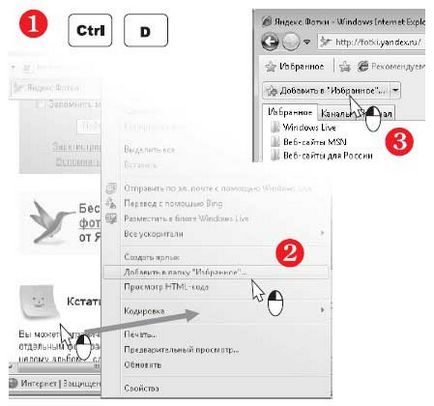
Mindhárom esetben egy párbeszédablak kedvencként. Adjon meg egy nevet a Név mezőbe, hogy mentse a linkeket, vagy hagyja, ami által kínált alapértelmezett.
A legördülő listából válassza Hozzáadás almappára szeretné elhelyezni a link.
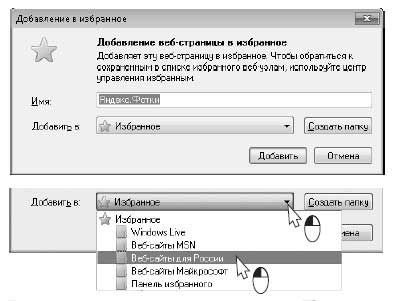
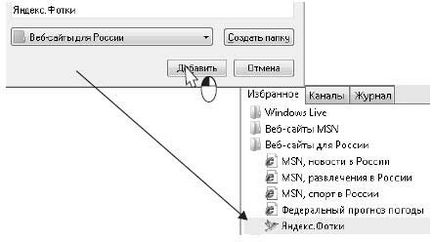
Link mentése, akkor létrehozhat belül Kedvencek mappa és saját almappákat.
A Kedvenc hozzáadása párbeszédablakban kattintson hozzon létre egy mappát (1).
Hozzon létre egy mappát párbeszédablak. A legördülő listából válassza Hozzáadás meglévő mappát, amelybe be szeretné adni egy új mappát (2), és a Mappa mezőbe írja be a mappa nevét. Kattintson az Új (3).
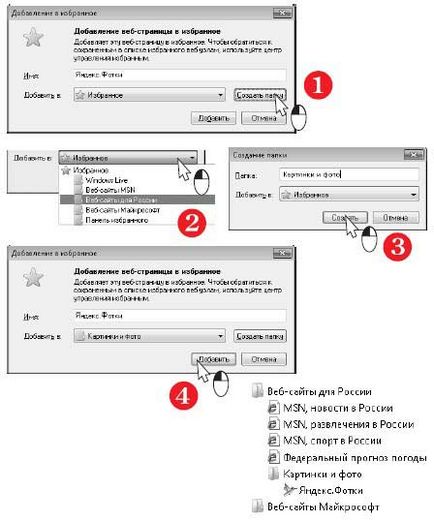
Kedvencek mappa tartalmazza a normál fájlok - hivatkozások a különböző internetes források. Ő maga a felhasználó személyes mappa, valamint a Dokumentumok mappát, képek, letöltések, és mások.
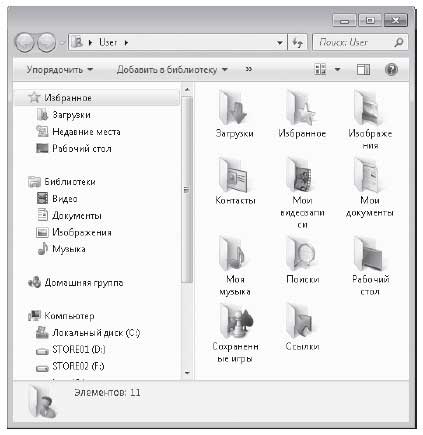
Ha szükséges, akkor másolja ezeket a fájlokat, mint például a flash meghajtót, és onnan - a Kedvencek mappába a másik számítógépen. Ennek eredményeként, akkor lépni rajta a könyvjelzők linkeket!